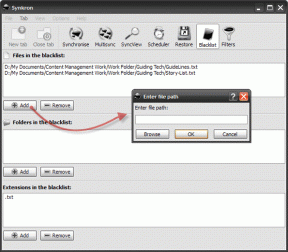Cara Mengukur Ukuran Gambar dalam Piksel di PC
Bermacam Macam / / December 02, 2021
Bagi kita yang bekerja dengan grafik, mengetahui ukuran gambar dan elemen sangat penting. Sangat mudah untuk mengetahui apa resolusi gambar. Namun, bayangkan skenario ini. Anda mungkin ingin mengetahui ukuran, dalam piksel, bagian tertentu dari suatu gambar. Di sisi lain, Anda mungkin melakukan sesuatu di sepanjang garis merancang grafik yang perlu sesuai dengan ruang tertentu pada a situs web atau blog. Dalam situasi ini, mengetahui pengukuran ruang ini akan menjadi sangat penting. Di sinilah aplikasi penggaris piksel masuk.

Catatan: Seperti namanya, jenis program ini memungkinkan pengukuran area yang ditentukan pengguna di layar komputer Anda. Pembacaan diberikan dalam piksel.
1. PixelRuler 3
Penggaris Piksel 3 adalah aplikasi tanpa embel-embel yang memungkinkan pengguna mengukur gambar/elemen dengan cepat. Antarmuka pengguna hanya terdiri dari penggaris.
Penggaris diletakkan secara horizontal secara default tetapi dapat dengan mudah dialihkan ke posisi vertikal dengan menekan cepat tombol putar yang disorot di bawah ini.

Dengan ini, Anda bisa mengukur panjang dan lebar. Alat ini akan sangat tidak berguna tanpa fungsi ini, sejujurnya.

Untuk melakukan pengukuran, tempatkan penggaris di posisi yang Anda inginkan, pastikan asalnya sejajar dengan asal bagian yang diinginkan dari elemen yang Anda coba ukur. Kemudian, arahkan kursor Anda ke titik akhir yang Anda inginkan dan perhatikan bacaan yang diberi warna putih pada permukaan penggaris. Ini adalah pengukuran dalam piksel.

Akhirnya, warna penggaris adalah biru secara default tetapi dapat diubah menjadi oranye atau hijau. Ini bisa nyaman tergantung pada warna lingkungan tempat Anda menggunakan penggaris.

Menggunakan program ini sangat mudah dan memungkinkan Anda dengan cepat rata-rata panjang dan lebar area tertentu.
2. Penggaris Piksel PicPick
PicPilih adalah alat yang cukup serbaguna dan terdiri dari banyak komponen, termasuk a tangkapan layar modul. Namun, untuk tujuan artikel ini, kami hanya akan fokus pada penggaris piksel.

Saat memilih penggaris PicPick, Anda akan melihat bahwa penggaris piksel PicPick transparan. Ini luar biasa karena memfasilitasi pengukuran yang lebih cepat dan akurat. Dengan ini, Anda dapat melihat dengan tepat di mana Anda perlu mengukur.
Tampaknya penguasa transparan adalah yang terbaik baik di dunia fisik maupun virtual.

Setelah, menempatkan penggaris di area yang diinginkan dengan bantuan transparansi, Anda dapat dengan mudah menempatkan titik awal penggaris di awal yang tepat dari gambar/elemen yang Anda coba ukuran.
Penggaris memberikan pembacaan dalam teks merah dari nilai jarak kursor dari titik awal. Arahkan kursor ke titik akhir yang Anda inginkan dan catat bacaannya.

Pembacaan juga ditampilkan di jendela sekunder yang menyertai penggaris piksel. Namun, keindahan sebenarnya dari jendela sekunder adalah bahwa ia memperbesar area di mana kursor Anda berada dan juga menampilkan garis bidik. Ini memberikan bonus lain dalam hal akurasi karena memungkinkan pemilihan titik akhir yang akurat dan bahkan pemilihan titik awal yang akurat.
Untuk melakukan pengukuran yang paling akurat, Anda harus memanfaatkan jendela sekunder. Saat memilih titik awal Anda, Anda harus menghindari mencoba menempatkan penggaris tepat di awal elemen yang Anda coba ukur tanpa menggunakan jendela sekunder dan gambarnya diperbesar dan garis bidik.
Sebagai gantinya, tempatkan penggaris pada posisi di mana asal penggaris berada di belakang titik awal yang Anda inginkan dan kemudian gunakan garis bidik di jendela sekunder. Lakukan hal yang sama untuk titik akhir Anda. Misalnya, pada tangkapan layar di bawah, saya ingin mengukur dari 'G' di Google. Gambar yang diperbesar dan garis bidik dari jendela sekunder membuatnya cukup mudah.
Catat nilai yang Anda dapatkan untuk titik awal dan juga titik akhir, lalu kurangi nilai untuk titik awal dari nilai untuk titik akhir dan Anda akan mendapatkan yang Anda inginkan pengukuran.

Anda juga dapat mengurangi atau menambah ukuran penggaris tergantung pada seberapa besar elemen yang Anda coba ukur. Ini memastikan bahwa penggaris tidak lebih rumit dari yang seharusnya. Tentu saja Anda bisa juga mengubah orientasi penggaris untuk melakukan pengukuran vertikal.

PicPick adalah alat yang cukup serbaguna. Saya kira itu yang diharapkan untuk alat yang ditemukan dalam program yang cukup serbaguna untuk memulai. Namun, yang perlu ditekankan bukan hanya keserbagunaan alat penggaris piksel ini, tetapi juga kualitasnya yang tinggi. Ini bekerja dan bekerja dengan baik, untuk membuatnya lebih sederhana.
Kesimpulan
PixelRuler 3 cepat dan mudah sementara penggaris piksel PicPick memungkinkan pengukuran yang cukup akurat. Saya kira itu tergantung pada apa yang ingin Anda capai, salah satunya dapat bekerja untuk Anda. Di sisi lain, Anda juga bisa menggunakan PicPick untuk semuanya dan mengabaikan garis bidik saat Anda hanya mencoba mendapatkan gambaran singkat tentang pengukuran. Inilah yang mengarahkan saya ke arah alat PicPick.
Namun, keduanya efektif, jadi Anda harus mencobanya dan melihat mana yang paling cocok untuk Anda.
BACA JUGA:2 Alat untuk Mengambil Tangkapan Layar Secara Otomatis pada Interval Reguler di PC Windows